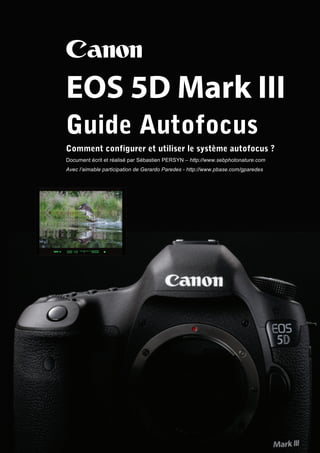
Essai de mise en ligne Lisieux
- 1. Canon EOS 5D Mark III Guide Autofocus Comment configurer et utiliser le système autofocus ? Document écrit et réalisé par Sébastien PERSYN – http://www.sebphotonature.com Avec l’aimable participation de Gerardo Paredes - http://www.pbase.com/gparedes
- 2. EOS 5D Mark III Guide Autofocus Introduction Ce guide est le fruit d’expériences acquises sur le terrain et n’est là que pour aider à y voir plus clair dans les différentes possibilités qu’offre le système autofocus très développé de l’EOS 5D Mark III. Certes, un guide identique, rédigé par Canon© pour l’EOS-1D X, existait déjà. Je n’ai fait qu’adapter celui-ci à mon expérience en essayant d’y donner quelques ressentis personnels. Toutes ces informations ne sont, bien entendu, données qu’à titre indicatif. Chacun, de part ses habitudes et sa pratique, peut parvenir à des conclusions différentes des miennes. Le système autofocus 61 points L’EOS 5D Mark III est équipé du même nouveau système autofocus que l’on trouve sur le boitier professionnel de la marque, l’EOS-1D X et n’a donc plus rien à voir avec son prédécesseur, l’EOS 5D Mark II et ses seulement 9 collimateurs AF. En effet, ce ne sont pas moins de 61 collimateurs AF dont 41 de type croisés qu’utilise le tout nouvel algorithme AI Servo AF III pour réaliser une mise au point rapide et précise. Le capteur AF 61 points de l’EOS 5D Mark III
- 3. Menus de configuration AF La configuration de l’autofocus est regroupée dans un menu dédié (AF), réparti en 5 volets. 6 cas d’utilisation ont été préréglés, mais ceux-ci peuvent être entièrement personnalisés bien entendu. En effet, la relative complexité de paramétrage de l’AF a amené les ingénieurs Canon à regrouper tous les réglages dans un même menu afin d’en faciliter l’accès et la compréhension. Le 1er volet regroupe 6 cas d’utilisation courante, ce qui permettra de trouver, la plupart du temps, facilement le réglage adéquat en fonction de la scène à figer. Les 4 volets suivants permettent d’affiner les réglages afin de personnaliser complétement son système autofocus. Les 5 volets du menu AF en un coup d’œil !
- 4. Paramétrages de l’AF dans les onglets 2 à 5 Avant de revenir plus en détail sur le volet 1 et ses 6 cas d’utilisation, voyons les différents paramètres des 4 onglets restants ONGLET 2 – PRIORITE AI SERVO Uniquement opérationnel en mode AI Servo. Cette page permet de définir quelle priorité il faut donner entre la mise au point et le déclenchement lors d’une prise de vue en AI Servo. § Priorité 1re image AI Servo Si la priorité est donnée au déclenchement, l’appareil prendra la photo instantanément, même si la mise au point n’est pas effectuée. Si la priorité est donnée à la mise au point, la photo ne sera pas prise tant que la mise au point n’est pas obtenue. Un réglage intermédiaire (priorité égale) laissera un peu plus de temps à la mise au point pour se faire mais permettra tout de même un déclenchement au bout d’un certain temps (que je n’ai pas réussi à définir… ). § Priorité 2e image AI Servo Pour une prise de vue en rafale, il est possible de définir la priorité pour les images qui suivent la première image de la même façon. La priorité égale permettra de ne pas trop ralentir la cadence de prise de vue tout en essayant de réaliser une mise au point correct. La priorité au déclenchement permettra d’obtenir la cadence max. de l’appareil mais ne garantira pas une mise au point du sujet La priorité à la mise au point peut fortement réduire la cadence de la rafale car le déclenchement n’est autorisé que si la mise au point est réalisée. Noter qu’une luminosité insuffisante ou un sujet insuffisamment contrasté peut aussi réduire la cadence de prise de vues.
- 5. ONGLET 3 – ONE SHOT § Map manuelle avec obj. USM Ce réglage permet de définir le comportement de la bague de mise au point manuelle des objectifs suivants seulement : EF 50 mm f/1.0L USM EF 400 mm f/2.8L IS USM EF 85 mm f/1.2L USM EF 400 mm f/2.8L IS II USM EF 85 mm f/1.2L II USM EF 500 mm f/4.5L USM EF 28-80 mm f/2.8-4L USM EF 600 mm f/4L IS USM EF 200 mm f/1.8L USM EF 1200 mm f/5.6L USM EF 300 mm f/2.8L USM Activée après One-Shot AF : la mise au point (map) manuelle est possible même si une mise au point autofocus est demandée (déclencheur mi-course enfoncé) Désact. après One-Shot AF : la map manuelle est rendue inactive une fois la mise au point automatique réalisée. Désactivée en mode AF : la map manuelle n’est pas possible si le commutateur de l’objectif est placé sur « AF ». § Faisceau d’assistance AF Ce paramètre active ou non le faisceau d’assistance (émission de salves d’éclairs servant à éclairer la scène pour faciliter la mise au point) des flashs externes Speedlite. L’activation du faisceau d’assistance AF IR permet l’utilisation de faisceaux infrarouges, non visibles par l’œil humain. Cette fonctionnalité n’est présente que sur certains flashs Speedlite.
- 6. § Priorité décl. AF One-Shot Uniquement opérationnel en mode One- Shot Il s’agit ici de la même fonction que pour la 1re image AI Servo, mais pour le mode One-Shot, à la différence près qu’il n’y a pas de réglage ‘’priorité égale’’ entre « déclenchement » et « mise au point » ONGLET 4 – COLLIMATEURS AF § Pilot. Obj. Si AF impossible : Ce réglage est surtout intéressant pour les téléobjectifs (qui ont des courses AF importantes). En effet, il arrive, avec ce type d’objectifs, qu’en perdant la mise au point sur le sujet, l’autofocus se mette à ‘’pédaler’’ pour retrouver le point en repartant du début de la plage AF. En plaçant le paramètre sur « Cesser recherche du point », la mise au point ne s’effectue plus si le collimateur décroche sur une zone floue (typiquement l’arrière-plan par exemple). Combiner au cas d’utilisation 2 (voir plus loin), ce réglage peut être redoutable pour un suivi qui s’avère difficile à conserver. Par contre, ce réglage peut entrainer une impossibilité totale d’effectuer la mise au point, voire de relancer le moteur AF en cas de perte de suivi. Il est donc conseillé d’utiliser ce réglage uniquement pour des sujets qui restent relativement dans un même plan de map (déplacement latéral). À utiliser avec précaution donc …
- 7. ONGLET 4 – COLLIMATEURS AF § Collim. AF sélectionnables: Ce réglage permet de régler quels sont les collimateurs sélectionnables par la suite pour faire le point. En réduisant le nombre de collimateurs à ceux utilisés réellement sur le terrain, on peut ainsi gagner du temps au moment de la sélection de ceux-ci. 61 collimateurs : tous les collimateurs peuvent être sélectionnés manuellement. Seuls coll. AF en croix : seuls les collimateurs fonctionnant en croix sont sélectionnables manuellement. Ce nombre est fonction de l’objectif employé (voir tableaux des groupes A à H pages suivantes). 15 collimateurs : 15 collimateurs principaux seulement sont sélectionnables manuellement. 9 collimateurs : 9 collimateurs principaux seulement sont sélectionnables manuellement. § Sél. Mode sélection zone AF Là aussi, pour un gain de temps, ce réglage permet éventuellement de se limiter sur le mode de sélection des collimateurs AF (collimateur spot, extension 4, extension 8, zone AF et tous). N.B. : Collimateur unique n’est pas désélectionnable.
- 8. ONGLET 4 – COLLIMATEURS AF § Méthode sélection zone AF : Ce réglage permet de choisir la commande que l’on désire pour passer en revue les différents modes de sélection de zone AF. On peut choisir entre le bouton [M-Fn] et la molette supérieure. Attention : lorsqu’on choisit la molette pour réaliser la sélection, il n’est alors plus possible d’utiliser celle-ci pour déplacer la zone AF horizontalement. Il faut alors utiliser le joystick multidirectionnel. Conseil : l’utilisation du joystick multidirectionnel est très intuitif (avec le pouce) et permet de déplacer facilement les collimateurs AF à l’endroit voulu dans le cadre (horizontalement et verticalement). § Collim. AF lié orientation : Ce réglage permet de définir si le mode et la position des collimateurs AF sont liés à l’orientation du boitier ou non. Si « Idem. orient. vert/hor. » est activé, l’orientation du boitier n’a aucune incidence sur les collimateurs AF sélectionnés et ceux-ci restent les mêmes quelque soit l’orientation du boitier. Si « Choisir différ. coll. AF » est sélectionné, le boitier mémorise le mode et la position des collimateurs dans les 3 orientations possibles du boitier. Il est ainsi possible d’obtenir 3 configurations différentes.
- 9. ONGLET 5 – AFFICHAGE COLLIMATEURS AF ET MICRO-AJUSTEMENT § Schéma sél. coll. F manuel : Ce réglage permet de choisir comment le déplacement du collimateur AF se comporte une fois arrivé à une extrémité du cadre. Si « S’arrête au bord zone AF » est activé, le déplacement du collimateur sélectionné n’est plus possible dès lors qu’un des bords est atteint. Si « Continu » est sélectionné, le déplacement du collimateur se poursuit en passant au bord opposé. § Affich. collim. AF pdt. map : Ce réglage permet de choisir dans quelle situation les collimateurs AF s’affichent dans le viseur. « Sélectionné (constant) » : les collimateurs AF sélectionnés sont affichés en permanence dans le viseur. « Tout (constant) » : Les 61 collimateurs sont affichés en permanence. « Sélectionné (pré-AF, net) » : Les collimateurs sélectionnés s’affichent avant la demande de mise au point et une fois-celle-ci effectuée. L’affichage est donc inactif durant la recherche du point. « Sélectionné (net) » : Les collimateurs sélectionnés ne s’affichent qu’une fois la map effectuée. « Désactiver l’affichage » : aucun collimateur ne s’affiche dans le viseur.
- 10. § Éclairage affichage viseur : Ce réglage permet d’améliorer l’affichage des collimateurs en activant un éclairage rouge en surbrillance. « Auto » : L’éclairage en rouge des collimateurs sélectionnés est automatique et est déterminé par le boitier en fonction de la luminosité ambiante. « Activé » : Les collimateurs AF sélectionnés sont éclairés en rouge quelque soit la luminosité ambiante. « Désactivé » : L’éclairage des collimateurs AF est désactivé en permanence Micro-ajustement de l’AF : Ce menu permet d’effectuer des micro-réglages de l’AF (communs à tous les objectifs ou au contraire, propre à chaque objectif et couple objectif/téléconvertisseur). Chaque objectif peut même être différencié par son numéro de série afin de pouvoir utiliser un même modèle avec des micro-réglages différents. Je ne rentrerai pas dans les détails du micro-réglage d’AF dans ce document.
- 11. Un réglage « polyvalent » Avant de passer aux explications de l’onglet 1 de menu AF concernant les différents cas d’utilisation, je vous livre ici le réglage que j’utilise personnellement depuis de longues années sur mes boitiers Canon et qui me permet de ne plus jamais utiliser un autre mode que le mode « Ai Servo ». Le mode AI Servo peut faire la mise au point sur un sujet en mouvement mais peut aussi la faire sur un sujet statique. En modifiant simplement la fonction associée au déclencheur, on peut « tout faire » en mode AI Servo. Explications : 1 Aller dans le menu de personnalisation des commandes (onglet 5, volet 2 : Commandes personnalisées) 2 Modifier la fonction attribuée par défaut au déclencheur mi-course qui est d’exécuter simultanément la mise au point et la mesure d’exposition. Choisir, à la place, la fonction Mémo d’expo *. 3 Conserver la fonction attribuée à la touche [AF-ON] qui est d’exécuter la mise au point. 4 Avant la prise de vue, sélectionner le mode autofocus AI Servo. Cas 1 : je veux photographier « comme en One-shot ». Pas de problème ! Même si le mode sélectionné est AI Servo. En effet, il suffit : 1 De démarrer la mise au point avec le pouce sur la touche [AF-ON] et non plus avec le déclencheur à mi-course. 2 Une fois la mise au point effectuée, on relâche la touche [AF-ON] : la map est donc mémorisée, comme en One-Shot. 3 Si je veux effectuer la mesure d’exposition à l’endroit de la map (ce qui est souvent le cas), il suffit d’appuyer également à mi-course sur le déclencheur. La mesure est faite et est mémorisée (l’indication * le confirme dans le viseur). Je peux aussi décider de mesurer et mémoriser l’exposition ailleurs dans le cadre bien entendu. 4 On peut recomposer l’image sans relâcher la pression mi-course sur le déclencheur (pour garder la mesure d’exposition réalisée précédemment) et appuyer sur le déclencheur pour faire la photo car la mise au point ne se relancera pas, compte tenu de la personnalisation réalisée précédemment sur ce bouton.
- 12. Cas 2 : je veux photographier comme en AI-Servo. Encore moins problématique, puisque je suis déjà en AI Servo. Il suffit donc de maintenir la mise au point avec le pouce sur le bouton [AF-ON] et de déclencher naturellement avec l’index. Cette personnalisation des commandes peut paraître déroutante au début, surtout parce que le déclencheur à mi-course ne sert plus à faire la mise au point et qu’il faut aussi s’habituer à utiliser pouce et index simultanément. Dans le cas 1, on perd, par rapport au mode « One-Shot », la possibilité d’être informé de manière visuelle ou sonore lorsque la mise au point est effectuée. Il faut donc apprécier soi-même si la map est faite ou pas. Mais, à l’usage, c’est un réglage très efficace, qui permet d’être toujours prêt, quelque soit le sujet photographié, surtout si le sujet passe subitement d’une position statique à une position en mouvement (en photographie animalière par exemple). On peut ainsi palier à toutes éventualités et ne plus se soucier du mode autofocus sélectionné (One-Shot ou AI Servo). Personnellement, je me suis habitué à cette méthode depuis mon 1D Mark II et sa « fameuse » fonction perso. « CFn IV » qui permettait déjà une configuration du boitier dans ce sens et je ne pourrais plus m’en passer aujourd’hui.
- 13. Onglet 1 – Cas d’utilisation du suivi autofocus Une grande nouveauté de ce boîtier est l’outil de configuration AF qui rend bien plus facile et intuitive la personnalisation du fonctionnement du mode AI Servo. Il est possible de régler rapidement le comportement du suivi autofocus selon six cas d’utilisation définis par les ingénieurs Canon. Ces 6 cas correspondent en fait à six combinaisons préétablies des trois paramètres influant sur le système AI Servo : § la sensibilité du suivi. § le suivi d’accélération/ralentissement § le changement automatique du collimateur AF. Chacun de ces trois paramètres peut être affiné indépendamment du cas choisi initialement afin d’obtenir une personnalisation totale de son système AF (il y a 45 configurations différentes possibles en tout). Le tableau ci-dessous synthétise l’utilisation des cas en fonction des types de scène.
- 14. ONGLET 1 – CAS D’UTILISATION DU SUIVI AUTOFOCUS CAS 1 : REGLAGE POLYVALENT ET VERSATILE Le cas 1, comme indiqué, est un réglage polyvalent où tous les paramètres sont à 0. Ce réglage permettra de répondre à la plupart des situations. En gros, si vous ne savez pas quelle configuration adoptée, commencez par celle-là. Convient généralement pour des sujets dont le déplacement se fait à vitesse constante et globalement lente. Exemple d’utilisation du cas 1 Réglage par défaut Sensibilité du suivi 0 Suivi de l’accélération/décélération 0 Changement auto. du collimateur AF 0
- 15. ONGLET 1 – CAS D’UTILISATION DU SUIVI AUTOFOCUS CAS 2 : CONTINUER A SUIVRE LE SUJET EN IGNORANT LES OBSTACLES Pour le cas 2, la sensibilité du suivi a été diminuée d’un cran. Le paramètre de sensibilité de suivi configure la réactivité de l’AF à effectuer une nouvelle mise au point. Dès lors où le suivi est perdu, un certain temps s ‘écoule avant que le moteur AF ne se relance pour chercher une nouvelle mise au point. Un « obstacle » pour le boitier réside dans le fait qu’un nouveau plan de mise au point peut-être trouvé subitement. Ainsi, lorsqu’un obstacle passe momentanément devant le sujet ou, qu’en perdant le suivi, le collimateur AF se décale sur l’arrière-plan, un nouveau démarrage de l’AF est possible. En réduisant la sensibilité, on augmente le délai avant une nouvelle mise au point, ce qui permet de conserver la netteté sur le sujet. En plaçant la sensibilité de suivi au minimum (-2), on obtient une temporisation de l’ordre de la seconde (ce qui est beaucoup pour des sujets qui se déplacent rapidement). Exemple d’utilisation du cas 2 Réglage par défaut Sensibilité du suivi -1 Suivi de l’accélération/décélération 0 Changement auto. du collimateur AF 0 Le suivi en vol du macareux a été perdu (collimateur sur l’arrière-plan) et pourtant le point a été conservé sur le sujet ce qui a permis ici de « sauver » la photo.
- 16. ONGLET 1 – CAS D’UTILISATION DU SUIVI AUTOFOCUS CAS 3 : MISE AU POINT IMMEDIATE SUR SUJETS ENTRANT SUR COLL. AF Pour le cas 3, la sensibilité du suivi a été au contraire augmentée d’un cran. Avec l’explication donnée pour le cas 2, on comprend aisément qu’ici la réactivité sera plus importante pour refaire une nouvelle mise au point. Ainsi, on peut retrouver plus rapidement le point sur des sujets se trouvant sur des plans différents. Ce réglage est intéressant pour des photos « de groupe » pour lesquelles on désire changer rapidement de sujet principal. La réactivité peut encore être augmentée d’un cran (+2) mais, attention, car dans ce cas, la map peut devenir rapidement instable si le suivi est difficile. Exemple d’utilisation du cas 3 Réglage par défaut Sensibilité du suivi +1 Suivi de l’accélération/décélération 0 Changement auto. du collimateur AF 0 © Gerardo Paredes
- 17. ONGLET 1 – CAS D’UTILISATION DU SUIVI AUTOFOCUS CAS 4 : POUR LES SUJETS ACCELERANT OU RALENTISSANT SUBITEMENT Pour le cas 4, c’est le paramètre de suivi de l’accélération/décélération qui a été augmenté d’un cran. Ce paramètre influence le caractère « prédictif » de l’autofocus qui est de savoir anticiper la position du sujet afin de pouvoir effectuer la mise au point au bon endroit. Lorsque la vitesse de déplacement du sujet est constante, l’algorithme utilise une méthode de calcul basée sur l’écart entre 2 positions successives du sujet dans la scène et le temps séparant ces 2 positions pour déterminer la vitesse du sujet et ainsi « prédire » où se situera le plan de map au moment de l’image suivante. Lorsque le sujet ne se déplace pas à vitesse constante, le calcul est différent et le boitier doit savoir rapidement si le sujet ralentit ou accélère, toujours dans le but de prédire la position du sujet dans la scène. Le réglage du paramètre « Suivi de l’accélération/décélération » permet de tenir compte de ce phénomène. Le réglage de suivi d’accélération/ralentissement peut être réglé sur +2 pour encore plus d’efficacité et parer à de fortes accélérations/décélérations du sujet. Mais la sensibilité au moindre déplacement du sujet étant alors élevée, la mise au point peut devenir instable. Exemple d’utilisation du cas 4 A la sortie du virage, la moto accélère fortement : l’utilisation du cas 4 est bien adaptée à ce type de prise de vue. Réglage par défaut Sensibilité du suivi 0 Suivi de l’accélération/décélération +1 Changement auto. du collimateur AF 0
- 18. ONGLET 1 – CAS D’UTILISATION DU SUIVI AUTOFOCUS CAS 5 : POUR SUJETS IMPEVISIBLES BOUGEANT DANS TOUS LES SENS Pour le cas 5, c’est le paramètre « Changement auto. du collimateur AF » qui a été augmenté d’un cran. Ce paramètre n’agit que sur un mode « multi collimateurs » et n’a aucune influence lors de l’utilisation d’un collimateur unique ou spot. Il faut donc être en mode extension (4 ou 8), zone AF ou 61 collimateurs pour rendre actif ce paramètre. Comme son nom l’indique, le paramètre « Changement auto. du collimateur AF » influence la rapidité du système AF à changer de collimateur pour maintenir le suivi. Un réglage sur +2 augmente encore la réactivité mais peut là aussi rendre instable la map sur des sujets ne couvrant qu’une petit zone dans le viseur ou lorsque la pdc est suffisamment importante pour obtenir de nombreux plans de netteté possibles. Exemple d’utilisation du cas 5 Réglage par défaut Sensibilité du suivi 0 Suivi de l’accélération/décélération 0 Changement auto. du collimateur AF +1 L’extension 8 collimateurs, combinée au cas 5, a permis de maintenir la mise au point sur l’aigrette en vol. Le collimateur central n’est plus sur le sujet mais le passage rapide sur les collimateurs adjacents a permis la continuité du suivi.
- 19. ONGLET 1 – CAS D’UTILISATION DU SUIVI AUTOFOCUS CAS 6 : POUR LES SUJETS CHANGEANT DE VITESSE ET IMPERVISIBLES Le cas 6 est une « fusion » des cas 4 et 5. Il combine donc la possibilité de suivre des sujets ne se déplaçant pas à vitesse constante et dont le suivi est difficile et nécessite l’usage de multiples collimateurs. Exemple d’utilisation du cas 6 Réglage par défaut Sensibilité du suivi 0 Suivi de l’accélération/décélération +1 Changement auto. du collimateur AF +1 © Gerardo Paredes
- 20. Personnalisation des cas d’utilisation La personnalisation des cas d’utilisation consiste à modifier les 3 paramètres qui influencent le suivi : § la sensibilité du suivi. § le suivi d’accélération/ralentissement. § le changement automatique du collimateur AF. Pour modifier un paramètre, il suffit d’appuyer sur le bouton « RATE » une fois le paramètre sélectionné. Le bouton « SET » permet de valider le réglage réalisé. Exemple pour une modification de la sensibilité de suivi : Le réglage « par défaut » du cas utilisé apparaît alors en grisé et le réglage actif est positionné par une petite flèche blanche.
- 21. On peut suivre l’algorithme de base suivant pour déterminer le cas à utiliser même si celui-ci peut se complexifier en personnalisant les réglages. Suivi d’accélération/ralentissement : +1 / +2 Sensibilité du suivi : 0 suivi d’accélération/ralentissement : 0 Le sujet se déplace à vitesse constante ? Les déplacements du sujet sont imprévisibles et nécessitent l’utilisation de plusieurs collimateurs ? Les déplacements du sujet sont imprévisibles et nécessitent l’utilisation de plusieurs collimateurs ? Le suivi du sujet est difficile, des obstacles ou la perte de suivi peuvent se produire facilement ? La mise au point doit pouvoir se faire rapidement sur un autre sujet ? CAS 1 CAS 3 CAS 2 CAS 5 CAS 4 CAS 6 OUI NON OUI OUI OUI OUI NON NON NON NONchangement automatique du collimateur AF : +1/+2 changementautomatiquedu collimateurAF:+1/+2 Sensibilitédusuivi: -+1/+2 Sensibilitédusuivi:-1/-2 changement automatique du collimateur AF : 0 changementautomatiquedu collimateurAF:0
- 22. Le système AF Le système autofocus du 5D Mark III est constitué de 61 collimateurs, ce qui laisse un grand nombre de possibilités quant aux choix de ceux-ci. Le capteur AF du Canon EOS 5D Mark III et ses 61 zones sensibles pour la mise au point : Distribution des collimateurs selon leurs sensibilités aux lignes horizontales, verticales et diagonales :
- 23. Principe du système AF Derrière chaque collimateur se trouve un capteur électronique. L'image vient se former dessus et le système considère qu'elle est nette ou non. Elle doit donc être la même que celle qui apparaît sur le capteur photo ou dans le viseur. Pour cela, un miroir secondaire, situé derrière le miroir reflex, vient dévier la lumière sortant de l'objectif vers le système autofocus. La mise au point se fait quand le miroir reflex est baissé, c'est-à-dire quand on peut observer l'image dans le viseur. Pour analyser la netteté de l'image, celle-ci est d’abord séparée en deux, par un jeu de lentilles, avant d'arriver sur le capteur. Ce dernier analyse les deux parties de l'image ainsi séparées. Si les deux images concordent, elles sont en phase, donc l'image est nette. Si elles sont déviées l'une de l'autre, elles sont hors phase, donc l'image est floue. Le système autofocus est dit « à détection de phase ».
- 24. Distribut ion des collimateurs AF en f onction des obj ectif s utilisés Les cinq collimateurs centraux sont en double croix à f/2.8. Ce sont donc les plus sensibles et sont ceux qui permettront la plus grande réactivité et précision de l’autofocus. 41 collimateurs en croix sont disponibles pour les objectifs d’ouverture f/2.8 à f/4 et les 21 collimateurs du centre sont disponibles pour les objectifs d’ouverture jusqu’à f/5.6 Mais le nombre de collimateurs autofocus utilisables et leurs caractéristiques diffèrent selon l’objectif employé. Les objectifs sont classés en 8 groupes de A à H. Pour les objectifs des groupes F, G et H, le nombre de collimateurs disponibles est réduit. GROUPE A : DISTRIBUTION DES COLLIMATEURS EF70-200mm f/2.8L IS II USM
- 25. GROUPE A : LISTE DES OBJECTIFS CONCERNES EF85mm f/1.2L USM EF24mm f/1.4L USM EF24mm f/1.4L II USM EF28mm f/1.8 USM EF35mm f/1.4L USM EF35mm f/2 EF50mm f/1.0L USM EF50mm f/1.2L USM EF50mm f/1.4 USM EF50mm f/1.8 EF50mm f/1.8 II EF85mm f/1.2L USM EF85mm f/1.2L II USM EF85mm f/1.8 USM EF100mm f/2 USM EF135mm f/2L USM EF135mm f/2L USM + Ext EF1.4x EF135mm f/2.8 (flou artistique) EF200mm f/1.8L USM EF200mm f/1.8L USM + Ext EF1.4x EF200mm f/2L IS USM EF200mm f/2L IS USM + Ext EF1.4x EF200mm f/2.8L USM EF200mm f/2.8L II USM EF300mm f/2.8L USM EF300mm f/2.8L IS USM EF300mm f/2.8L IS II USM EF400mm f/2.8L USM EF400mm f/2.8L II USM EF400mm f/2.8L IS USM EF400mm f/2.8L IS II USM TS-E45mm f/2.8* TS-E90mm f/2.8* EF16-35mm f/2.8L USM EF16-35mm f/2.8L II USM EF17-35mm f/2.8L USM EF20-35mm f/2.8L EF28-70mm f/2.8L USM EF24-70mm f/2.8L II USM EF70-200mm f/2.8L USM EF70-200mm f/2.8L IS USM EF70-200mm f/2.8L IS II USM EF400mm f/2.8L II USM EF85mm f/1.2L USM
- 26. GROUPE B : DISTRIBUTION DES COLLIMATEURS GROUPE B : LISTE DES OBJECTIFS CONCERNES EF14mm f/2.8L II USM EF20mm f/2.8 USM EF24mm f/2.8 EF24mm f/2.8 IS USM EF28mm f/2.8 IS USM EF24-70mm f/2.8L USM EF24-70mm f/2.8L USM
- 27. GROUPE C : DISTRIBUTION DES COLLIMATEURS EF50mm f/2.5 Compact Macro EF100mm f/2.8L Macro IS USM EF200mm f/2.8L USM + Ext EF1.4x EF200mm f/2.8L II USM + Ext EF1.4x EF300mm f/4L IS USM EF300mm f/2.8L USM + Ext EF1.4x EF300mm f/2.8L IS USM + Ext EF1.4x EF300mm f/2.8L IS II USM + Ext EF1.4x EF400mm f/2.8L IS USM + Ext EF1.4x EF400mm f/2.8L IS II USM + Ext EF1.4x EF135mm f/2L USM + Ext EF2x EF200mm f/1.8L USM + Ext EF2x EF200mm f/2L IS USM + Ext EF2x EF8-15mm f/4L Fish eye USM EF17-40mm f/4L USM EF24-105mm f/4L IS USM EF70-200mm f/4L USM EF70-200mm f/4L IS USM EF70-200mm f/2.8L USM + Ext EF1.4x EF70-200mm f/2.8L IS USM + Ext EF1.4x EF70-200mm f/2.8L IS II USM + Ext EF1.4x EF500mm f/4L IS USM EF500mm f/4L IS II USM EF600mm f/4L IS USM EF600mm f/4L IS II USM
- 28. GROUPE D : DISTRIBUTION DES COLLIMATEURS GROUPE D : LISTE DES OBJECTIFS CONCERNES Un seul objectif concerné dans ce groupe : EF28mm f/2.8 GROUPE E : DISTRIBUTION DES COLLIMATEURS
- 29. GROUPE E : LISTE DES OBJECTIFS CONCERNES EF 50mm f/2.5 compact macro + life size converter EF EF100mm f/2.8 Macro USM EF400mm f/5.6L USM EF500mm f/4.5L USM EF300mm f/4L USM + Ext EF1.4x EF300mm f/4L IS USM + Ext EF1.4x EF400mm f/4 DO IS USM + Ext EF1.4x EF500mm f/4L IS USM + Ext EF1.4x EF600mm f/4L USM + Ext EF1.4x EF600mm f/4L IS USM + Ext EF1.4x EF200mm f/2.8L USM + Ext EF2x EF200mm f/2.8L II USM + Ext EF2x EF300mm f/2.8L USM + Ext EF2x EF300mm f/2.8L IS USM + Ext EF2x EF300mm f/2.8L IS II USM + Ext EF2x EF400mm f/2.8L USM + Ext EF2x EF400mm f/2.8L IS USM + Ext EF2x EF400mm f/2.8L IS II USM + Ext EF2x EF400mm f/2.8L II USM + Ext EF2x EF500mm f/4L IS II USM + Ext EF1.4x EF600mm f/4L IS II USM + Ext EF1.4x EF70-200mm f/2.8L USM + Ext EF2x EF70-200mm f/2.8L IS USM + Ext EF2x EF70-200mm f/2.8L IS II USM + Ext EF2x EF70-200mm f/4L USM + Ext EF1.4x EF70-200mm f/4L IS USM + Ext EF1.4x EF28-300mm f/3.5-5.6L IS USM EF70-300mm f/4-5.6 IS USM EF70-300mm f/4-5.6L IS USM EF70-300mm f/4.5-5.6 DO IS USM EF100-400mm f/4.5-5.6L IS USM EF100-400mm f/4.5-5.6L IS USM EF100mm f/2.8 Macro USM
- 30. GROUPE F : DISTRIBUTION DES COLLIMATEURS GROUPE F : LISTE DES OBJECTIFS CONCERNES EF22-55mm f/4-5,6 USM EF28-70mm f/3,5-4,5 EF28-70mm f/3,5-4,5 II EF28-80mm f/3,5-5,6 EF28-80mm f/3,5-5,6 USM EF28-80mm f/3,5-5,6 II EF28-80mm f/3,5-5,6 II USM EF28-80mm f/3,5-5,6 III USM EF28-80mm f/3,5-5,6 IV USM EF28-80mm f/3,5-5,6 V USM EF28-105mm f/4-5,6 EF28-105mm f/4-5,6 USM EF35-70mm f/3,5-4,5 EF35-70mm f/3,5-4,5A EF35-80mm f/4-5,6 EF35-80mm f/4-5,6 II EF35-80mm f/4-5,6 III EF35-80mm f/4-5,6 PZ EF800mm f/5,6L IS USM EF35-80mm f/4-5,6 USM EF35-350mm f/3,5-5,6L USM EF80-200mm f/4,5-5,6 II EF80-200mm f/4,5-5,6 USM
- 31. GROUPE G : DISTRIBUTION DES COLLIMATEURS GROUPE G : LISTE DES OBJECTIFS CONCERNES EF180mm f/3.5L Macro USM EF180mm f/3.5L Macro USM + Ext EF1.4x EF1200mm f/5.6L USM GROUPE H : DISTRIBUTION DES COLLIMATEURS GROUPE H : LISTE DES OBJECTIFS CONCERNES EF35-105mm f/4,5-5,6 EF35-105mm f/4,5-5,6 USM
- 32. Utilisation des différents collimateurs autofocus L’appui successif sur la touche [M-Fn] permet de passer d’un mode de sélection d’une zone AF à une autre. Il y a 6 modes possibles : collimateur unique, collimateur spot, extension 4 collimateurs, extension 8 collimateurs, zone AF et 61 collimateurs. MODE SPOT AF Ce mode permet une grande précision mais pas une grande réactivité. De plus il n'existe qu'une seule possibilité : 1 seul collimateur en spot. Utilisation : - lorsque des obstacles assez denses empêchent la mise au point sur un sujet. - lorsqu'on souhaite faire une mise au point très précise avec une grande ouverture et donc une très courte profondeur de champ. - macrophotographie, même si en général on pourra préférer une mise au point manuelle. - mise au point en arrière d'un premier plan pouvant être pris pour cible (par exemple : mise au point sur l'oeil d'un motard statique qui porte un casque visière relevée). Ne convient pas à des sujets mobiles
- 33. MODE COLLIMATEUR SIMPLE Ce mode permet une bonne précision mais convient à des sujets plutôt statiques. En effet, on est obligé de placer le collimateur sur la zone que l'on souhaite nette. Les collimateurs étant plus petits que certaines séries 1D, il est possible de faire usage de ce mode avant de faire usage du mode spot. Avec l’usage des collimateurs en double croix placés dans l'axe vertical central, on dispose d'un collimateur assez précis. Utilisation : - sujet statique, ou posant pour la photo. Cela englobe donc pas mal de disciplines comme : studio, photo famille, paysage, architecture, et globalement tout sujet peu mobile ou statique. - sujet mobile dont le suivi est facile et occupant une bonne partie du cadre EXTENSION +4 COLLIMATEURS (EXTENSION SIMPLE) : Les modes activant les extensions permettent d'étendre la zone de mise au point. Cela permet en particulier en mode AI SERVO, de ne pas lâcher prise lorsqu'on tente de faire une mise au point sur des sujets pouvant bouger. On peut également en faire usage sur du statique, cela aidant par exemple les mises au point dans une zone pouvant être de couleur unie, qui empêcherait la mise au point correcte. L'extension 4 collimateurs est de taille relativement modeste, et a un peu la couverture d'un losange. Il est à noter que la priorité est gardée sur le collimateur choisi au centre. Si celui-ci n’est plus capable d’assurer le suivi, les 4 collimateurs adjacents prennent le relais pour tenter de conserver le point. Tant que le sujet principal est couvert par ces collimateurs, le sujet est gardé en cible.
- 34. Utilisation : - sujets statiques qui ne demandent pas une grande précision à cause de la distance ou de la profondeur de champs importante. - sujets faiblement mobiles ou prévisibles (cheminement connu). Ce mode reste assez précis, étant donné que la priorité reste placée sur le collimateur choisi, il peut donc s'utiliser dans pratiquement tous les cas que ne prend pas en charge le mode COLLIMATEUR SIMPLE. Par sécurité il conviendra seulement de vérifier que le comportement est correcte, et le cas échéant de lui préférer un mode plus "précis" (collimateur simple voire spot). EXTENSION +8 COLLIMATEURS (EXTENSION LARGE) L'extension à 8 collimateurs permet une couverture plus importante que le mode +4 collimateurs. Cependant il garde la même propriété, celle de garder une priorité sur le collimateur central. Ce mode demande, si possible, une certaine dextérité lorsqu'elle s'utilise à faible profondeur de champs, mais permet par contre de garder la netteté sur la zone choisie, tout en gardant une certaine sécurité. La mise au point reste donc précise avec moins de chance de perte de sujet. Il est à noter que la taille de la zone couverte peut se réduire de plusieurs collimateurs si elle s'approche des bords de la zone comportant des collimateurs. La zone couverte peut donc se réduire au maximum à 4 COLLIMATEURS en tout si elle est placée dans un coin. Utilisation : - Ce mode convient également à des sujets non mobiles dont la profondeur de champs est assez grande. - Tous sujets en mouvements y compris rapide, sport, animalier, ...
- 35. EXTENSION ZONE (9 COLLIMATEURS SI ZONE CENTRALE OU 12 COLLIMATEURS SI ZONE LATERALE) Il est IMPORTANT de différencier ce mode du précédent, même si la zone couverte est identique lorsqu'on utilise la zone dans l'axe central. En effet, ce mode ne donne aucun privilège au collimateur situé au centre de la zone. Tout collimateur de la zone qui trouve un sujet plus proche, ou plus contrasté, pourra faire la mise au point. Contrairement au mode précédent, la zone est de plus grande taille si on choisit les zones latérales. Si la zone se place dans la zone axiale centrale, la zone couvrira 9 collimateurs en tout. Si elle est choisie sur les côtés, elle sera alors de 12 COLLIMATEURS au total. Par contre, elle gardera toujours autant de collimateurs tant qu'elle reste dans son axe. Le mode précédent pouvait voir sa zone réduite lorsqu'elle s'approchait des bords, Pas ici ! Elle reste de 9 collimateurs ou de 12, jamais moins. Les 9 zones AF possibles Plusieurs collimateurs peuvent s’activer en même temps, ce qui n'est pas le cas dans le mode précédent.
- 36. Utilisation : - Ce mode convient à tous les sujets très mobiles et imprévisibles, mais, si possible, en disposant d'une certaine profondeur de champ, pour éviter qu'une mise au point avec un collimateur voisin ne puisse se faire dans une zone inappropriée du sujet. - Tous sujets en vol - Ne convient pas aux sujets statiques, la mise au point se faisant ici très aléatoirement dans la zone couverte, la mise au point pourrait être inappropriée. - Si les déplacements du sujet sont très / trop aléatoires et qu'il est difficile à garder en cible, ne pas hésiter à utiliser les zones latérales. La zone couverte étant en bordure de la zone centrale, elle permet de garder un sujet non centré, elle peut donc parfaitement convenir à tout oiseau en vol, y compris dont le vol aléatoire rend la prise de vue très compliquée. À noter que le mode de détection des visages (EOS iTR AF) et couleurs (sur le 1-DX) est activable sur ce mode (pas sur les autres modes précédents). Etant donné que le collimateur peut donc beaucoup bouger lorsqu'on fait usage du mode zone ou mode 61 collimateurs, la détection de visages et couleurs peut donc aider pour garder une cible de manière plus fiable. 61 COLLIMATEURS Tous les collimateurs autofocus sont utilisés pour faire la map. Cependant contrairement au mode précédent, un collimateur de départ peut être sélectionné, le reste sera contrôlé par l'appareil photo, et pourra voir évoluer le collimateur selon la cible et selon les contrastes. Comme le mode zone, le mode de détection des visages (EOS iTR AF) et couleurs (seulement sur le 1-DX) est activable sur ce mode. Comme le collimateur actif peut bouger énormément lorsqu'on fait usage des 61 collimateurs, la détection de visages et couleurs peut aider pour maintenir le point de manière plus fiable.
- 37. Utilisation : - Lorsque tous les collimateurs ou presque peuvent être placés sur le sujet mobile (ici pas trop de risque de perdre le sujet). - Lorsque le déplacement très aléatoire sur sujet de petite taille rend difficile le suivi avec les autres modes. - Lorsque le fond est assez lointain et peu fouillis (oiseau en vol sur ciel bleu par exemple) et qu'aucun obstacle ne peut se situer entre vous et le sujet. - Ne convient pas aux grandes profondeurs de champ, la map pouvant se faire dans une zone inappropriée car de nombreuses zones contrastées sont alors décelables par le système AF. - Ne convient pas pour les sujets statiques (comme pour le mode précédent), l’endroit précis de la mise au point étant trop aléatoire. Il est à noter que cela reste le mode le plus difficile à contrôler. En effet les collimateurs peuvent rapidement s'éloigner de celui choisi initialement, il ne convient pas si le sujet est de très petite taille et évolue dans une zone assez fouillis : il peut alors être perdu et difficilement retrouvable. Si les conditions sont optimales (cas du ciel bleu), il peut par contre s'avérer très efficace.